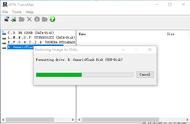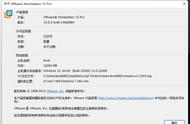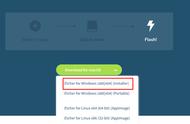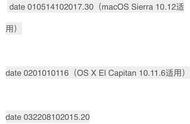U盘最好选择16G2.0U盘,至于U盘3.0和2.0 毕竟我装的黑苹果没有几台,所以我没有发现有什么区别,但既然好多大侠都说过2.0兼容性,实用性更好一些,那我觉得我们就应该听人劝吃饱饭。而且2.0U盘还便宜些呢,嘿嘿
1 制作软件,我们选择TransMac,使用方便简单。
这个软件很好找,百度搜索Transmac破解版。
2 安装TransMac软件,在网上可以找到具体的安装文件,在此仅作安装时的注意事项和演示。打开安装包时请选择【以管理员的身份运行】

3 在TransMac安装好后,我们需要替换文件,打开原安装目录,替换安装目录下的exe文件,从而安装好TransMac
4 安装完成后,我们单击右键【以管理员的身份运行】TransMac,我们可以看到我们所有的驱动器,找到属于你U盘的驱动器盘符。单击盘符名称后,右键选择【Format Disk for Mac】,这个将这个U盘格式化一下,这步很快,点完不一会就会弹出窗口,提示格式化完毕。

格式化时U盘名称默认就行
5 格式化完毕后,选择上图中第三个,Restore with Disk Image 选择你想要制作的苹果版本这里我提供三个常用版本
10.13.6 10.14.6 10.15.3这三个版本很好找,找不到的朋友可以私信我
这步制作时间很长,要耐心等待,耗时大概在30分钟左右,在软件左上角可以看到进度百分比。
6 制作完成了,由于是Windows无法识别的启动盘,系统会弹出是否格式化该磁盘,我们选择【取消】。到此一个黑苹果的启动盘已经制作完成了,后续还有许多需要注意的东西,关注我,我会慢慢发布更多实用的东西,希望我的经历能帮到您。谢谢
总结一下,首先U盘的选择,尽量选择16G2.0U盘,其次就是软件使用环境,尽量是GUID分区的WIN10系统。
,